Pour commencer¶
Pour accéder à la carte à puce OpenPGP de la Nitrokey, installez le paquet libccid. Sur les distributions basées sur Debian/Ubuntu, tapez dans le terminal : sudo apt-get update && sudo apt-get install libccid.
Si votre distribution dispose d’une version plutôt ancienne de libccid (<1.4.21), vous devez ajouter les informations sur le périphérique par vous-même (par exemple si vous utilisez Ubuntu 14.04 ou plus ancien). Dans ce cas, veuillez suivre ces instructions.
Une fois que vous avez branché la Nitrokey, votre ordinateur lance l’assistant de configuration du clavier. **Ne passez pas par cet assistant mais quittez-le immédiatement.
Connectez votre Nitrokey à votre ordinateur et confirmez toutes les boîtes de dialogue afin que le pilote de la carte à puce USB soit installé presque automatiquement. Il se peut que Windows ne parvienne pas à installer un pilote de périphérique supplémentaire pour la carte à puce. Il est prudent d’ignorer cet avertissement.
Téléchargez et démarrez l’application Nitrokey.
Use the Nitrokey-App to change the default User PIN (default: 123456) and Admin PIN (default: 12345678) to your own choices.
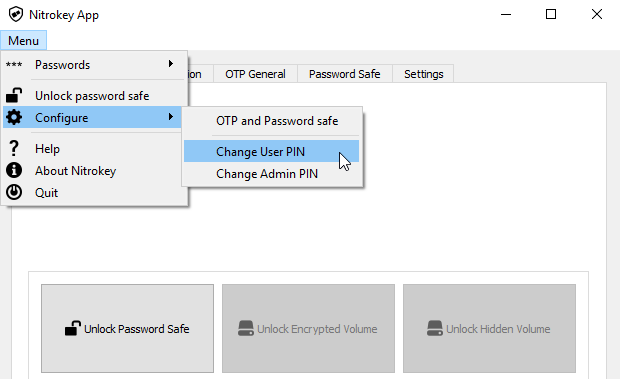
Votre Nitrokey est maintenant prêt à être utilisé.
Note
Pour certaines versions de MacOS, il est nécessaire d’installer le pilote ccid personnalisé (pour plus d’informations, voir ici), mais en général, MacOS devrait avoir le pilote embarqué.
Pour de nombreux cas d’utilisation décrits, il est nécessaire d’avoir des clés OpenPGP ou S/MIME installées sur l’appareil (voir ci-dessous).
Astuce
Remarque : pour de nombreux cas d’utilisation décrits, il est nécessaire d’avoir des clés OpenPGP ou S/MIME installées sur l’appareil (voir ci-dessous).
Création de clés avec OpenPGP ou S/MIME¶
Il existe deux normes largement utilisées pour le cryptage des e-mails. Si OpenPGP/GnuPG est populaire auprès des particuliers, S/MIME/x.509 est surtout utilisé par les entreprises. Si vous avez des doutes sur le choix de l’une d’entre elles, vous devriez utiliser OpenPGP.
To learn more about how to use OpenPGP for email encryption with the Nitrokey, please refer to chapter OpenPGP Email Encryption.
To learn more about how to use S/MIME for email encryption with the Nitrokey, please refer to chapter S/MIME Email Encryption.